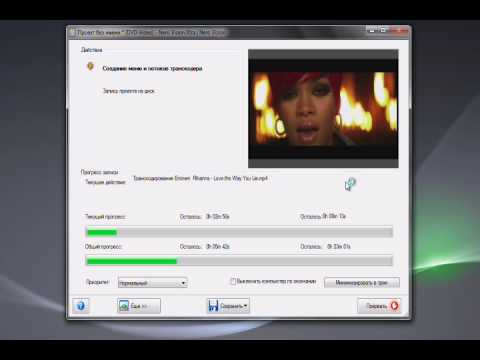
Содержание
Создание профессионального вида вашего DVD не должно быть сложной задачей. Программное обеспечение Nero позволяет настроить внешний вид вашего меню DVD с фото, аудио и видео файлами.
направления

-
Запустите Nero StartSmart, который запускает программное обеспечение Nero. Если у вас есть пакет Nero 9, StartSmart - это программа, которая предварительно загружает все доступное программное обеспечение для редактирования, чтобы время ожидания запуска не было таким продолжительным.
-
Нажмите стрелку рядом со значком Nero StartSmart. Откроется всплывающее меню со всем программным обеспечением, доступным в Nero 9.
-
Нажмите Nero Vision
-
Выберите «Сделать DVD / DVD-видео» при загрузке Nero Vision
-
Выберите «Импортировать файл фильма» и найдите файл цифрового видео для импорта.
-
Разделите видео на главы, если хотите. Пока файл импортируется, он появляется на видеоэкране, который позволяет воспроизводить, приостанавливать, приостанавливать, перематывать вперед и перематывать видео во время просмотра. Существует также значок режиссера фильма с выпадающим меню, которое поможет вам разделить мультимедиа на главы. Поверните видеофайл и остановите его там, где вы хотите вставить разрывы глав. Добавьте столько глав, сколько пожелаете. Помните, этот шаг не является обязательным.
-
Чтобы создать меню DVD, нажмите кнопку «Далее» в правом нижнем углу окна, когда оно будет готово. Кнопка «Далее» приведет вас в меню редактирования, где вы будете редактировать и создавать меню вашего DVD. Основной кадр показывает предварительный просмотр того, как останется меню DVD. Этот фрейм позволяет перетаскивать элементы для создания меню. Справа от окна есть две вкладки: шаблон и настройка. Вкладка «Настройка» позволяет изменить настройки. Под окном находятся три папки: стандартное вводное видео Nero, которое появляется при загрузке DVD на DVD-проигрыватель, заголовок главного меню, которое вы будете редактировать, и меню глав, которое вы также увидите. редактировать, создавать главы.
Использование Nero
-
Дважды щелкните меню текстового поля заголовка, чтобы вставить нужный заголовок в меню DVD. По умолчанию должно быть написано «Орбита».
-
Щелкните серое поле за текстовым полем заголовка (которое вы изменили на шаге 1). В «Customize> Properties: Picture» есть возможность уменьшить непрозрачность для этого объекта или в главном фрейме или просто щелкнуть правой кнопкой мыши и удалить его. Как только объект будет удален, текст все равно будет отображаться - хотя он может выглядеть очень четким, так как текст по умолчанию белый, а фон светло-голубой. Тогда есть два варианта: изменить шрифт текста, цвет или размер (который вы включите в шаге 3) или внести изменения в фон (который будет рассмотрен в шаге 4).
-
Нажмите на текстовое поле для заголовка меню DVD. В «Настройке> Свойства: Текст» есть четыре варианта изменения способа отображения текста: «Внешний вид», «Шрифт», «Текст» и «Преобразование». преобразование).
Категория «Внешний вид» позволяет добавить оттенок шрифта, а также кнопку «Параметры ...», которая позволяет изменять цвет тени, расположение теней и многое другое. Цель тени - поместить фон в текст, который может быть трудночитаемым, на фоне аналогичного цвета.
Категория «Шрифт» позволяет вносить изменения в шрифт - независимо от того, хотите ли вы, чтобы он был с засечками или без засечек, - размер текста и то, хотите ли вы, чтобы он отображался как обычный, полужирный, курсив, полужирный курсив или подчеркивание.
Категория «Текст» позволяет изменять цвет текста с помощью целой палитры цветов на выбор. Эта категория также контролирует выравнивание текста, независимо от того, выровнено ли оно по левому краю, по центру или по правому краю.
Наконец, категория «Преобразование» контролирует размер текстового поля, его местоположение, если вы хотите повернуть его на число градусов «X» и процент непрозрачности текста - где 100% оставляет текст полностью непрозрачным 0% делает его полностью прозрачным, невидимым.
-
Выберите фон. Чтобы сделать выбор, перейдите в «Настройка> Фон> Фон и под фон», выберите меню и выберите один из следующих четырех параметров: «Цвет» , «Предопределенный фон», «Файл изображения» или «Файл фильма».
Файл фильма - это единственный фон, который активирует кнопку «Опции» под меню. Эта кнопка позволяет выбрать, где файл фильма начинается с фона.
Помимо изменения фона, в меню «Свойства» есть и другие параметры, которые помогут настроить меню вашего DVD и сделать его максимально профессиональным, включая функцию фонового звука, которая воспроизводит аудиоклип до запускается основной заголовок DVD и функция анимации, которая может создавать анимацию или файл фильма в качестве фона в течение заданного промежутка времени до начала основного заголовка DVD.
-
Используйте кнопки, чтобы помочь пользователям перемещаться по меню DVD, когда закончите. По умолчанию единственная кнопка в главном меню - это главный заголовок.
Чтобы добавить новые кнопки в меню DVD, перейдите в «Настройка> Кнопки» и прочитайте «Nero clip art» поверх кнопок. У вас есть три пункта меню: миниатюры, текстовые кнопки и навигация.
Чтобы поместить кнопку в меню, просто выберите нужную кнопку и нажмите. Чтобы изменить текстовую кнопку, дважды нажмите кнопку, чтобы изменить текст. Примечание. По умолчанию номер будет отображаться на кнопке. Чтобы удалить номер, перейдите в «Настройка> Свойства: кнопка« Текст »>« Внешний вид »>« Нумерация текста »и выберите текст только из меню.
-
Создайте кнопки, которые выполняют какое-то действие. Например, создайте кнопку с надписью «Играть». Чтобы включить кнопку воспроизведения основного заголовка DVD, перейдите в «Ссылка:» в меню «Свойства: Текстовая кнопка». Выберите название основного заголовка для кнопки «Play», чтобы запустить обычный DVD. Если основной заголовок разделен на главы, создайте кнопку «главы» и свяжите ее с меню глав.
-
Перейдите в меню «Диск / Проект» и создайте кнопку, которая возвращает DVD в главное меню после завершения воспроизведения контента.
-
Протестируйте проект. На вкладке «Диск / Проект» есть кнопка «Проверить проект». Нажмите кнопку, и она сообщит вам, если есть какие-либо проблемы с меню.
-
Предварительный просмотр всей работы перед записью компакт-диска. Нажмите «Далее», чтобы открыть предварительный просмотр меню и посмотреть, как ваша работа. Если вы хотите что-то изменить, нажмите «Назад» и просмотрите свою работу.